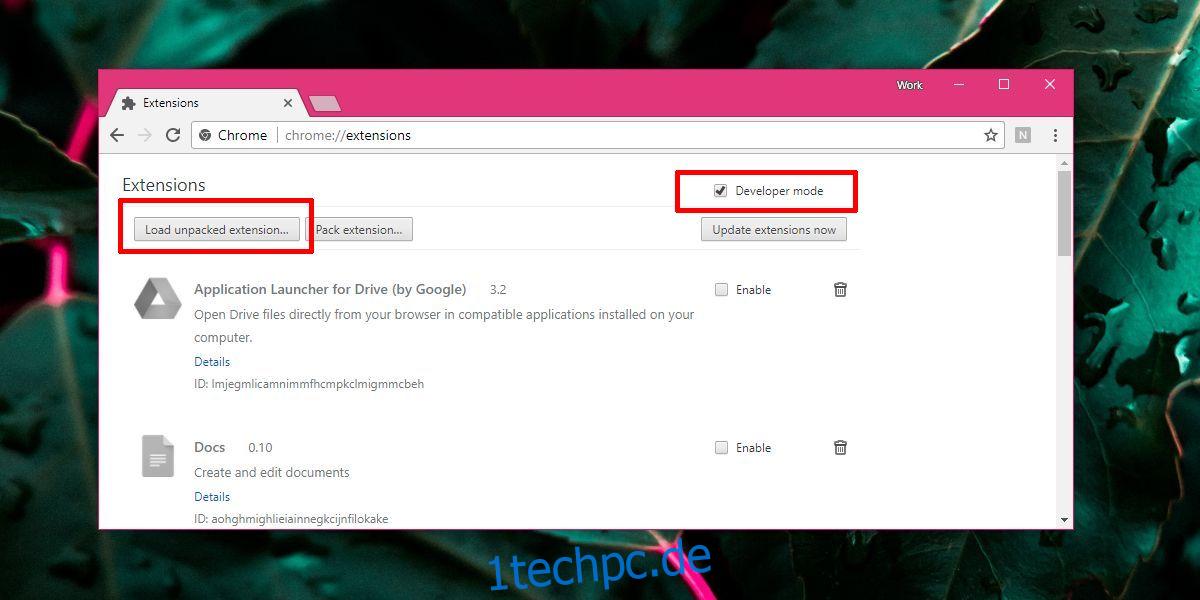Wenn Sie Google Bilder verwenden, und das tun Sie wahrscheinlich, haben Sie eine kleine stille Änderung an der Benutzeroberfläche bemerkt. Früher gab es eine Schaltfläche „Bild anzeigen“ neben den Schaltflächen „Besuchen“, „Speichern“, „Gespeicherte anzeigen“ und „Teilen“, wenn Sie in den Ergebnissen auf ein Bild geklickt haben. Google hat es ohne Angabe von Gründen entfernt. Wenn wir davon ausgehen, dass Google dies aus DRM-Gründen getan hat, ist es immer noch ziemlich sinnlos. Das Entfernen von View Image in der Google-Bildsuche schützt Personen nicht vor Urheberrechtsverletzungen. Es macht nur einen zweistufigen Prozess, um zum eigentlichen Bild zu gelangen. Wenn Sie die Schaltfläche verpassen, können Sie die Chrome-Erweiterung Bild anzeigen verwenden, um sie wiederherzustellen.
Update: Die Bild ansehen Erweiterung ist jetzt im Chrome Web Store verfügbar und es ist auch für Firefox verfügbar. Alles, was Sie jetzt tun müssen, ist die Erweiterung/das Add-on zu installieren und schon kann es losgehen. Es bringt auch die Schaltfläche „Nach Bild suchen“ zurück, die Google entfernt hat.
Bild in Google Bild anzeigen
Die View Images-Erweiterung tut, was sie verspricht, aber leider hat der Entwickler sie noch nicht im Chrome Web Store verfügbar gemacht. Als solches erhalten Sie die entpackte Version der Erweiterung, die Sie laden müssen. Es ist nicht schwer auszuführen und erfordert keine besonderen Fähigkeiten, aber der Prozess ist nur einer, mit dem Sie möglicherweise nicht vertraut sind.
Das Wichtigste zuerst, gehen Sie rüber zum View Image Github-Seite und laden Sie die ZIP-Datei von der Release-Seite herunter. Extrahieren Sie die Zip-Datei.
Öffnen Sie als Nächstes Chrome und geben Sie Folgendes in die Adressleiste ein, oder klicken Sie einfach auf die Schaltfläche mit den drei Punkten oben rechts und gehen Sie zu Weitere Tools> Erweiterungen.
chrome://extensions/
Aktivieren Sie hier die Option Entwicklermodus und klicken Sie dann auf die Schaltfläche Ungepackte Erweiterung laden.
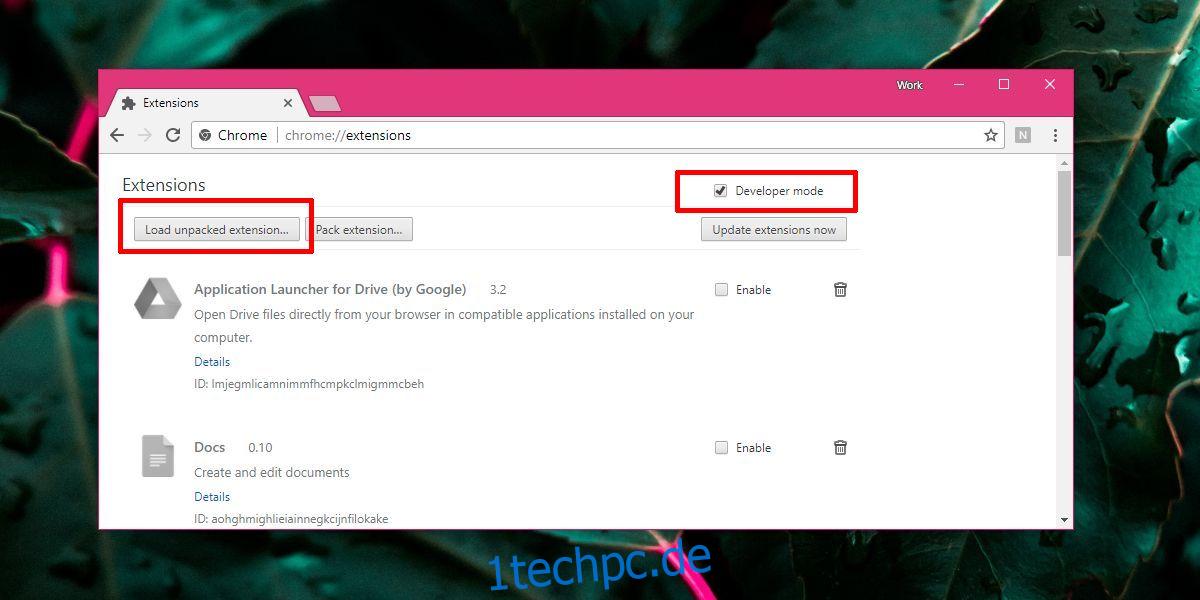
Wählen Sie in dem sich öffnenden Dialogfeld den Ordner aus, in den Sie die gezippte Datei extrahiert haben, und Sie sind fertig. Sie müssen dies nicht jedes Mal tun, wenn Sie Chrome ausführen, aber von Zeit zu Zeit weist Chrome Sie möglicherweise darauf hin, dass Sie Erweiterungen im Entwicklermodus ausführen, und schlägt vor, dass Sie sie deaktivieren sollten.
Wenn Sie die Google-Bildsuche besuchen und eines der Ergebnisse auswählen, sehen Sie wie gewohnt die Schaltfläche Bild anzeigen.
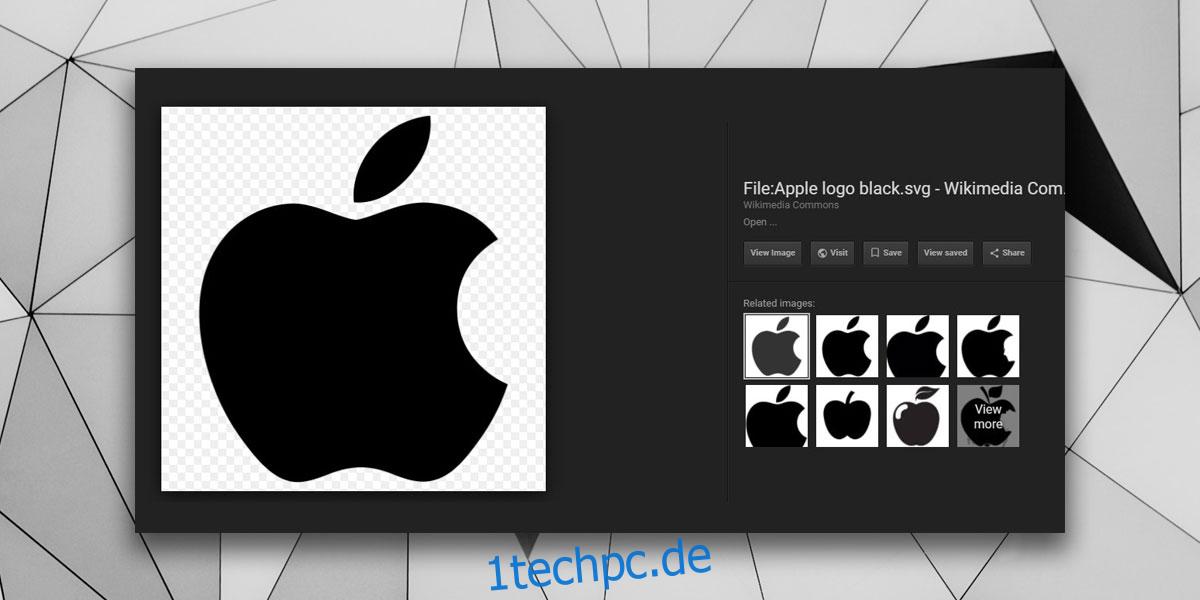
Laut dem Entwickler verwendet diese Erweiterung einen Hack und funktioniert möglicherweise nicht mehr, wenn Google beschließt, sie zu patchen. In diesem Fall können Sie immer noch mit der rechten Maustaste auf ein Bild klicken und „Bild in neuem Tab öffnen“ auswählen. Diese Option wurde nicht entfernt, ist aber weder so offensichtlich noch so praktisch wie die Schaltfläche „Bild anzeigen“.
Wer andere Browser bevorzugt, muss sich mit der Option „Bild in neuem Tab öffnen“ im Kontextmenü begnügen. Wir sind auf der Suche nach einem ähnlichen Add-on für Firefox und Edge und werden diesen Beitrag aktualisieren, wenn wir eines finden, das gut genug funktioniert.